Pertanyaan
Masalah: Bagaimana cara mematikan pemilihan otomatis pada mouse saya?
Hai, Saya berurusan dengan masalah yang sangat membuat frustrasi terkait mouse saya. Setiap kali saya mengarahkan pintasan atau file, itu dibuka meskipun saya tidak mau melakukannya atau mengkliknya sendiri. Saya tidak tahu mengapa ini terjadi, tetapi itu dimulai kemarin. “Fitur” yang mengganggu ini membuat laptop saya hampir tidak dapat digunakan. Apakah ada cara untuk menghentikan mouse saya memilih saat melayang? Sistem saya adalah Windows 10. Terimakasih banyak.
Jawaban Terpecahkan
Mouse adalah perintah yang sangat berguna dan perangkat input informasi yang telah ada selama beberapa dekade sekarang,[1] dan banyak pengguna tidak dapat membayangkan mengoperasikan komputer tanpanya. Meskipun demikian, perangkat genggam ini dapat mengalami masalah yang wajar, misalnya, ketika mouse mulai mengklik sendiri atau ketika memulai perilaku tidak menentu lainnya, seperti yang Anda jelaskan (arahkan pilih atau dikenal sebagai auto Pilih).
Ketika mouse mulai memilih item secara otomatis tanpa perintah pengguna, itu menjadi masalah nyata. Mouse dapat digunakan untuk membuka berbagai file, tautan, dan aplikasi yang berbeda di komputer. Meskipun membuka gambar di komputer Anda secara tidak sengaja tidak akan menyebabkan masalah apa pun, membuka tautan berbahaya di internet dapat menyebabkan beberapa konsekuensi serius (seperti infeksi malware).
Alasan mengapa pengguna mengalami perilaku yang dipertanyakan ini adalah karena fitur pilih otomatis yang ada di semua perangkat Windows. Ada beberapa alasan mengapa fungsi ini mungkin diaktifkan secara tidak sengaja, tetapi Anda harus menonaktifkan pemilihan otomatis jika Anda tidak menginginkan fungsi tersebut sejak awal.
Ada beberapa cara cara mematikan atau menonaktifkan fungsi hover mouse pada sistem operasi Windows Anda. Namun, metode yang membantu pengguna memperbaiki masalah mouse pilih otomatis bervariasi tergantung pada versi sistem operasi dan pengaturan konfigurasi mereka, serta apakah Anda menggunakan desktop atau laptop.
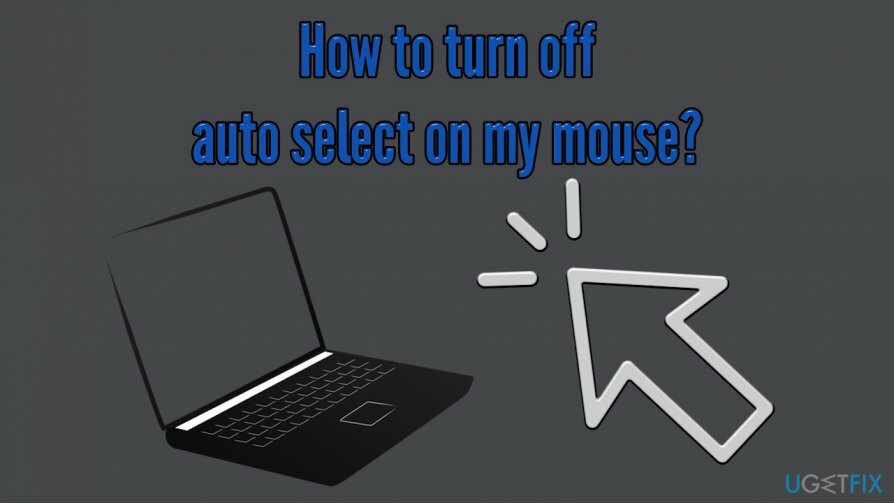
Oleh karena itu, untuk menghentikan masalah pemilihan mouse hover, Anda harus mencoba beberapa metode yang kami sediakan di bawah ini. Namun demikian, Anda juga harus mencoba memperbaiki masalah Windows secara otomatis dengan bantuan alat perbaikan PC yang unik gambar ulangMesin Cuci Mac X9. Jika itu tidak membantu, Anda harus memeriksa metode yang kami sediakan di bawah ini – pastikan Anda mengikuti setiap solusi dengan cermat.
Pilihan 1. Periksa sistem Anda untuk malware
Untuk memperbaiki sistem yang rusak, Anda harus membeli versi berlisensi dari gambar ulang gambar ulang.
Perangkat lunak perusak[2] dapat memprogram ulang dan mengubah cara pengoperasian OS Windows Anda. Dalam beberapa kasus, klik yang tidak Anda lakukan sendiri dapat disebabkan oleh malware, jadi kami sangat menyarankan Anda memindai sistem Anda dengan perangkat lunak antimalware yang kuat.
Meskipun ada banyak aplikasi keamanan pihak ketiga yang tersedia, Anda juga dapat menggunakan alat keamanan bawaan Windows Defender – atau dikenal sebagai Microsoft Defender, yang telah ditingkatkan secara drastis selama bertahun-tahun dan dapat bersaing dengan banyak AV berbayar dalam hal tingkat deteksi, stabilitas, dan kegunaan.[3]
- Ketik Keamanan ke dalam pencarian dan pilih Windows Keamanan Windows
- Pilih Perlindungan Virus & Ancaman
- Pergi ke Opsi pemindaian
- Memilih Memindai keseluruhan lalu Memindai sekarang
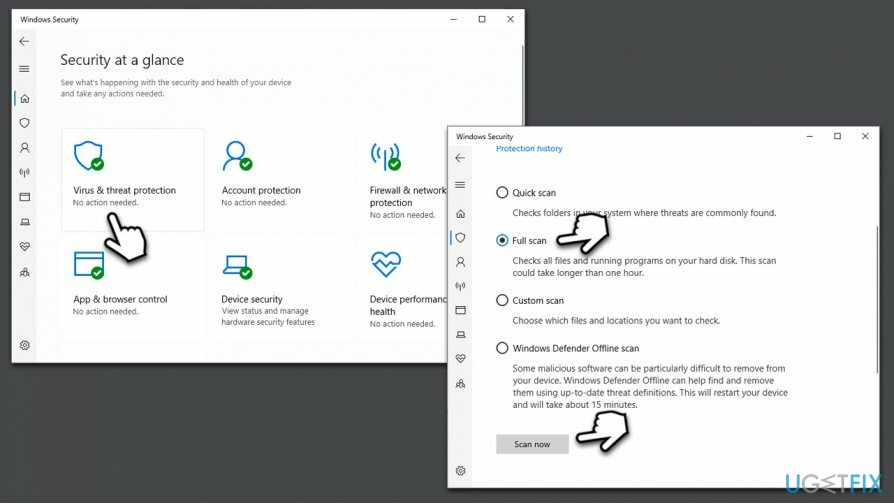
Pilihan 2. Perbaiki mouse hover-pilih dengan mengakses bagian Kemudahan Akses
Untuk memperbaiki sistem yang rusak, Anda harus membeli versi berlisensi dari gambar ulang gambar ulang.
- Ketik Panel kendali di pencarian Windows dan tekan Memasuki
- Setelah Control Panel dibuka, pilih Akses mudah
- Pergi ke Pusat Kemudahan Akses
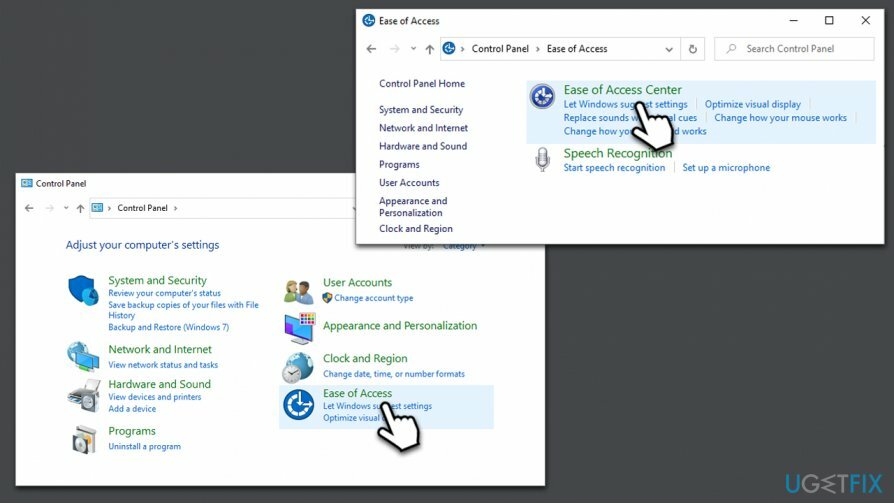
- Gulir ke bawah dan pilih Membuat mouse lebih mudah digunakan
- Menemukan Mempermudah mengelola windows bagian
- Menghapus centang dari Aktifkan jendela dengan mengarahkan mouse ke atasnya
- Klik Menerapkan dan Oke
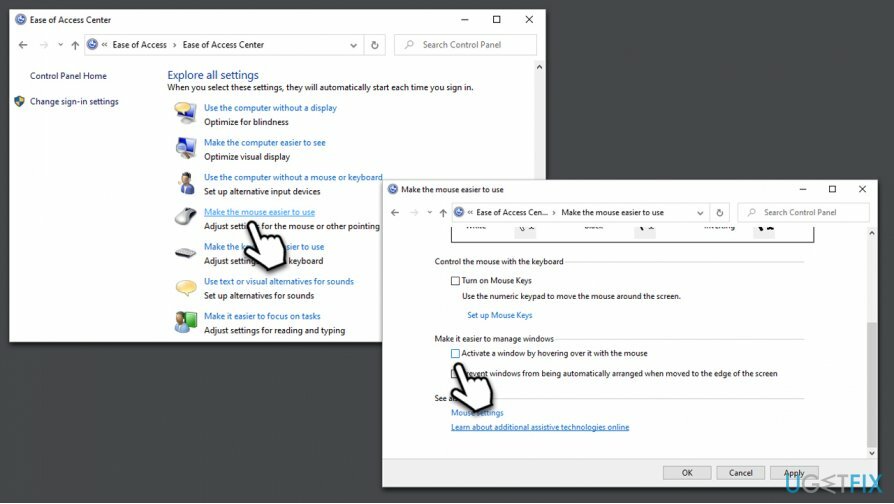
Opsi 3. Instal ulang driver mouse dan touchpad
Untuk memperbaiki sistem yang rusak, Anda harus membeli versi berlisensi dari gambar ulang gambar ulang.
Dalam beberapa kasus, masalah pemilihan otomatis dapat terletak pada driver Windows yang rusak atau rusak untuk mouse. Oleh karena itu, disarankan untuk menginstal ulang driver mouse, seperti yang dijelaskan di bawah ini. Jika Anda menggunakan laptop, Anda juga harus menginstal ulang driver touchpad Anda.
- Klik kanan pada Awal tombol dan pilih Pengaturan perangkat
- Mengembangkan Tikus dan alat penunjuk lainnya bagian
- Klik kanan pada Anda pengemudi tikus
- Pilih Copot Perangkat
- Konfirmasikan proses dengan menekan Copot pemasangan
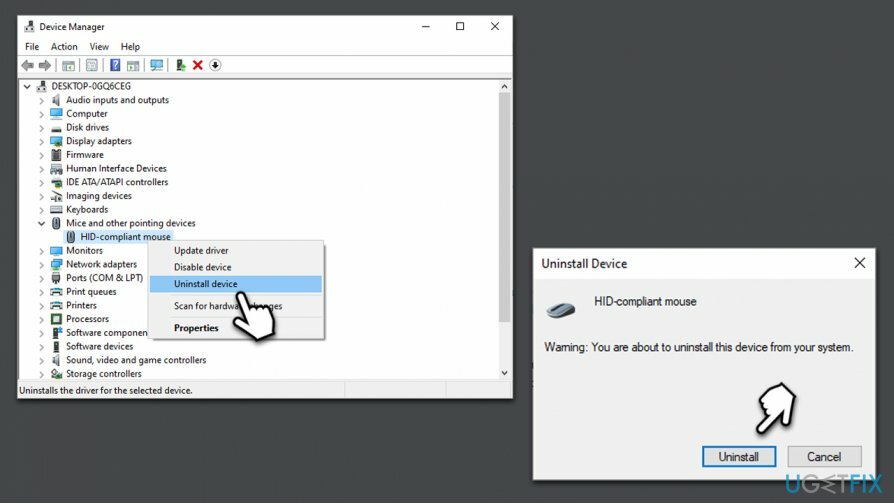
Catatan: mouse Anda tidak akan berfungsi setelah proses ini. Untuk membuatnya menginstal ulang driver secara otomatis, Anda harus me-reboot Windows secara manual (Anda dapat menekan dan menahan tombol Power).
Jika Anda menggunakan laptop, sebaiknya ulangi proses dengan driver touchpad.
Opsi 4. Nonaktifkan penyadapan pada touchpad (hanya laptop)
Untuk memperbaiki sistem yang rusak, Anda harus membeli versi berlisensi dari gambar ulang gambar ulang.
Jika touchpad Anda adalah alasan mengapa Anda mengalami masalah kursor mouse, Anda dapat menonaktifkan penyadapan touchpad, karena akan mencegah hanya tombol touchpad yang akan digunakan untuk melakukan tindakan pada a laptop.
- Klik kanan pada Awal dan pilih Pengaturan
- Pilih Perangkat lalu pilih Mouse
- Gulir ke bawah dan pilih Opsi mouse tambahan
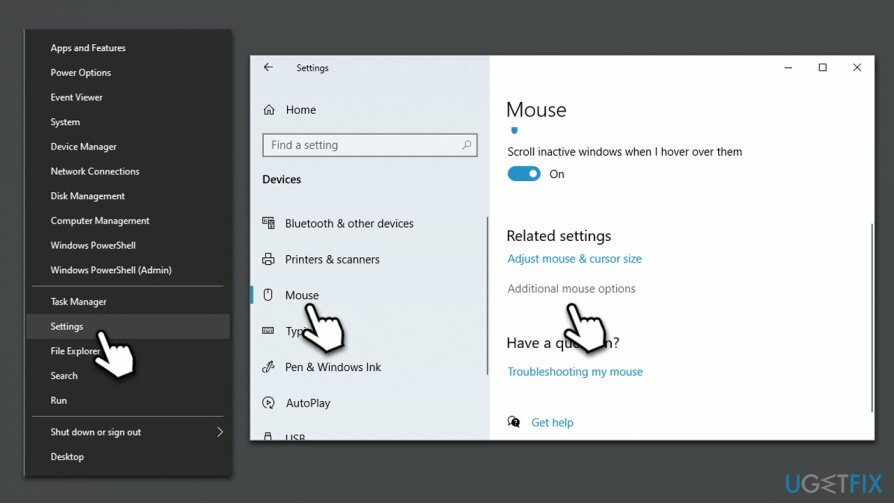
- Di Properti Tikus, pilih Pengaturan (bagian ini dapat bervariasi tergantung pada laptop Anda) tab
- Sekali Pengaturan buka, nonaktifkan Penyadapan fungsi
Perbaiki Kesalahan Anda secara otomatis
tim ugetfix.com mencoba melakukan yang terbaik untuk membantu pengguna menemukan solusi terbaik untuk menghilangkan kesalahan mereka. Jika Anda tidak ingin bersusah payah dengan teknik perbaikan manual, silakan gunakan perangkat lunak otomatis. Semua produk yang direkomendasikan telah diuji dan disetujui oleh para profesional kami. Alat yang dapat Anda gunakan untuk memperbaiki kesalahan Anda tercantum di bawah ini:
Menawarkan
lakukan sekarang!
Unduh PerbaikiKebahagiaan
Menjamin
lakukan sekarang!
Unduh PerbaikiKebahagiaan
Menjamin
Jika Anda gagal memperbaiki kesalahan Anda menggunakan Reimage, hubungi tim dukungan kami untuk mendapatkan bantuan. Tolong, beri tahu kami semua detail yang menurut Anda harus kami ketahui tentang masalah Anda.
Proses perbaikan yang dipatenkan ini menggunakan database 25 juta komponen yang dapat menggantikan file yang rusak atau hilang di komputer pengguna.
Untuk memperbaiki sistem yang rusak, Anda harus membeli versi berlisensi dari gambar ulang alat penghapus malware.

Akses Internet Pribadi adalah VPN yang dapat mencegah Penyedia Layanan Internet Anda, pemerintah, dan pihak ketiga melacak online Anda dan memungkinkan Anda untuk tetap sepenuhnya anonim. Perangkat lunak ini menyediakan server khusus untuk torrent dan streaming, memastikan kinerja optimal dan tidak memperlambat Anda. Anda juga dapat melewati pembatasan geografis dan melihat layanan seperti Netflix, BBC, Disney+, dan layanan streaming populer lainnya tanpa batasan, di mana pun Anda berada.
Serangan malware, khususnya ransomware, sejauh ini merupakan bahaya terbesar bagi file gambar, video, pekerjaan, atau sekolah Anda. Karena penjahat dunia maya menggunakan algoritme enkripsi yang kuat untuk mengunci data, itu tidak dapat lagi digunakan sampai tebusan dalam bitcoin dibayarkan. Alih-alih membayar peretas, Anda harus terlebih dahulu mencoba menggunakan alternatif pemulihan metode yang dapat membantu Anda mengambil setidaknya sebagian dari data yang hilang. Jika tidak, Anda juga bisa kehilangan uang Anda, bersama dengan file. Salah satu alat terbaik yang dapat memulihkan setidaknya beberapa file terenkripsi – Pemulihan Data Pro.